Здравствуйте, уважаемые читатели!
Сегодня мы с Вами поговорим о коррекции фотографий, т.е. об улучшении их вида. Вот и отшумели зимние праздники. За это время кто-то где-то обязательно отдыхал от городской суеты. И Вы наверняка делали какие-то фотографии, чтобы запечатлеть это веселое время. Но, увы, не всегда фотографии получаются такими, какими бы нам хотелось. Иногда слишком бледные, иногда не достаточно четкие, а то и вообще темные. Зависит это от разных причин. Например, слишком пасмурная погода, или, например, Вы хотите снять красивую статую в парке, а солнце светит статуе в спину, а Вам прямо в объектив, а не наоборот и т.п. Короче говоря, снимки какие-то все же есть, но Вы хотите улучшить их качество. Посему перейдем от слов к делу.
Открываем в Фотошоп неудачный снимок. Например такой: Это изображение Большого дворца в историко-архитектурном музее-заповеднике Царицыно в Москве, который я посещала уже прошлым летом. К сожалению погода была пасмурная, только что прошел сильный дождь и, как видите, снимок получился слишком темным. Да и цвета оставляют желать лучшего. Но это не беда. Сейчас мы решим эту проблему. Должна сказать сразу, что для разных фотографий применяются разные способы коррекции и этот способ -- один из многих и не очень сложный.
Это изображение Большого дворца в историко-архитектурном музее-заповеднике Царицыно в Москве, который я посещала уже прошлым летом. К сожалению погода была пасмурная, только что прошел сильный дождь и, как видите, снимок получился слишком темным. Да и цвета оставляют желать лучшего. Но это не беда. Сейчас мы решим эту проблему. Должна сказать сразу, что для разных фотографий применяются разные способы коррекции и этот способ -- один из многих и не очень сложный.
Итак, прежде всего, нам нужно осветлить наше изображение. Для этого идем в меню Image/Adjustments/Curves (Изображение/Редактирование/Кривые) и выстраиваем приблизительно такую кривую (все настройки относительные. Для Вашего случая возможно понадобятся совсем другие).
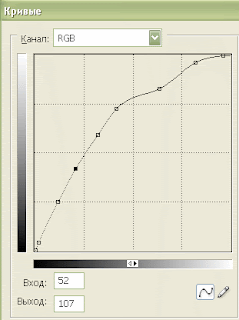 Команда Кривые позволяет более точно настроить цвета на изображении. Даже настроить их как все вместе, так и по отдельным каналам, например, больше добавить красного или синего. Это уже зависит от Вашей фотографии. Причем, чем больше опорных точек будет на Вашей кривой, тем точнее будет настройка. Когда результат будет Вас удовлетворять, жмите ОК и решайте сами, добавлять ли насыщенности цвета на Вашу фотографию или оставить так, как есть. Я решила добавить при помощи команды Hue/Saturation (Цветовой тон/Насыщенность) (Ctrl+U) с такими настройками:
Команда Кривые позволяет более точно настроить цвета на изображении. Даже настроить их как все вместе, так и по отдельным каналам, например, больше добавить красного или синего. Это уже зависит от Вашей фотографии. Причем, чем больше опорных точек будет на Вашей кривой, тем точнее будет настройка. Когда результат будет Вас удовлетворять, жмите ОК и решайте сами, добавлять ли насыщенности цвета на Вашу фотографию или оставить так, как есть. Я решила добавить при помощи команды Hue/Saturation (Цветовой тон/Насыщенность) (Ctrl+U) с такими настройками:
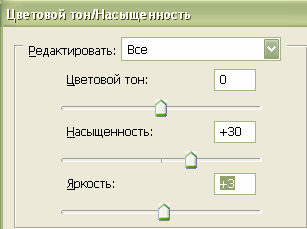
Как видите, я изменила только параметры Насыщенность и Яркость. В итоге получилась такая фотография:
 Гораздо лучше, правда? Можете сравнить снимок ДО и ПОСЛЕ коррекции.
Гораздо лучше, правда? Можете сравнить снимок ДО и ПОСЛЕ коррекции.


Открываем в Фотошоп неудачный снимок. Например такой:
 Это изображение Большого дворца в историко-архитектурном музее-заповеднике Царицыно в Москве, который я посещала уже прошлым летом. К сожалению погода была пасмурная, только что прошел сильный дождь и, как видите, снимок получился слишком темным. Да и цвета оставляют желать лучшего. Но это не беда. Сейчас мы решим эту проблему. Должна сказать сразу, что для разных фотографий применяются разные способы коррекции и этот способ -- один из многих и не очень сложный.
Это изображение Большого дворца в историко-архитектурном музее-заповеднике Царицыно в Москве, который я посещала уже прошлым летом. К сожалению погода была пасмурная, только что прошел сильный дождь и, как видите, снимок получился слишком темным. Да и цвета оставляют желать лучшего. Но это не беда. Сейчас мы решим эту проблему. Должна сказать сразу, что для разных фотографий применяются разные способы коррекции и этот способ -- один из многих и не очень сложный.Итак, прежде всего, нам нужно осветлить наше изображение. Для этого идем в меню Image/Adjustments/Curves (Изображение/Редактирование/Кривые) и выстраиваем приблизительно такую кривую (все настройки относительные. Для Вашего случая возможно понадобятся совсем другие).
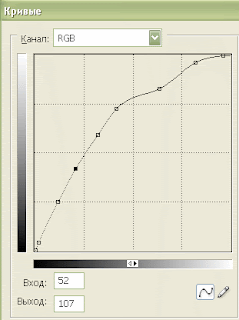 Команда Кривые позволяет более точно настроить цвета на изображении. Даже настроить их как все вместе, так и по отдельным каналам, например, больше добавить красного или синего. Это уже зависит от Вашей фотографии. Причем, чем больше опорных точек будет на Вашей кривой, тем точнее будет настройка. Когда результат будет Вас удовлетворять, жмите ОК и решайте сами, добавлять ли насыщенности цвета на Вашу фотографию или оставить так, как есть. Я решила добавить при помощи команды Hue/Saturation (Цветовой тон/Насыщенность) (Ctrl+U) с такими настройками:
Команда Кривые позволяет более точно настроить цвета на изображении. Даже настроить их как все вместе, так и по отдельным каналам, например, больше добавить красного или синего. Это уже зависит от Вашей фотографии. Причем, чем больше опорных точек будет на Вашей кривой, тем точнее будет настройка. Когда результат будет Вас удовлетворять, жмите ОК и решайте сами, добавлять ли насыщенности цвета на Вашу фотографию или оставить так, как есть. Я решила добавить при помощи команды Hue/Saturation (Цветовой тон/Насыщенность) (Ctrl+U) с такими настройками: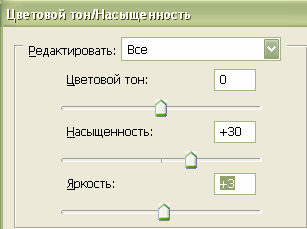
Как видите, я изменила только параметры Насыщенность и Яркость. В итоге получилась такая фотография:
 Гораздо лучше, правда? Можете сравнить снимок ДО и ПОСЛЕ коррекции.
Гораздо лучше, правда? Можете сравнить снимок ДО и ПОСЛЕ коррекции.

На этом пока все. Спасибо за внимание. До следующих уроков.

Во истину: век живи, век учись :)
ОтветитьУдалитьБлагодарю за урок :)